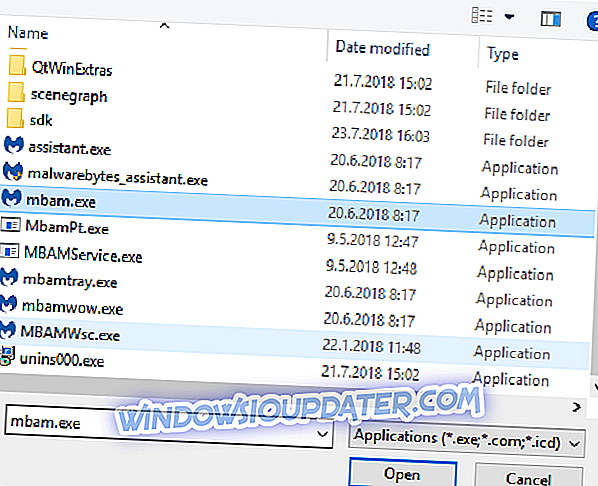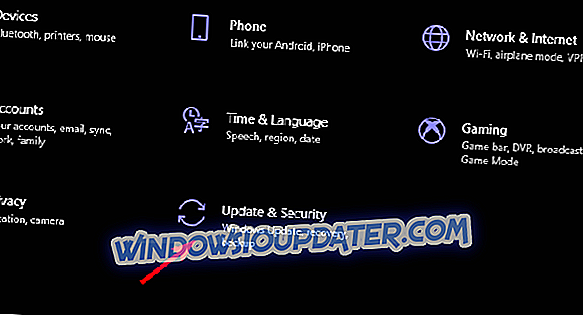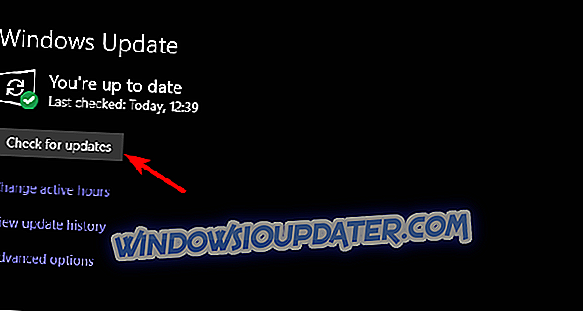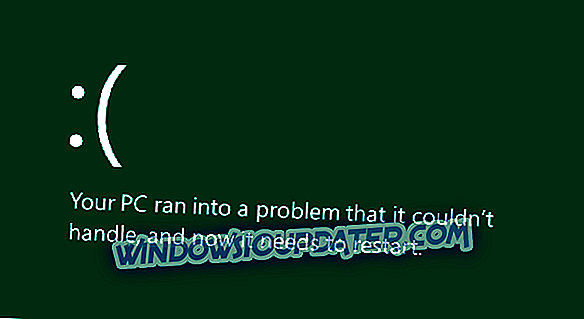Malwarebytes의 전면 보호 기능은 무료 바이러스 백신 도구 시장의 선두 주자입니다. 이 성가신 바이러스를 다루는 것 외에도 주요 Malwarebytes 제품군은 PuP 및 애드웨어를 처리합니다. 스위트 룸의 무료 및 프리미엄 버전을 모두 제공합니다. 그러나 Windows 10과의 통합 (여러 가지 타사 솔루션과 마찬가지로)은 실패한 사용자입니다. 즉, 그들 중 일부는 여러 번 시도한 후에도 Malwarebytes 클라이언트를 업데이트 할 수 없습니다.
Google은 검색 결과를 전달하고 몇 가지 실행 가능한 솔루션을 제공했습니다. 그들에게 시도해보고 그들이 일하면 알려주십시오.
Malwarebytes가 업데이트되지 않습니까? 여기 당신이해야 할 일이 있습니다.
- 수동으로 업데이트 설치
- Windows 방화벽 확인
- Malwarebytes 재설치
- Windows 업데이트
1 : 수동으로 업데이트 설치
첫째, 업데이트를 수동으로 설치하기 전에 한 가지해야합니다. Windows Defender가 해제되어 있는지 먼저 확인해야합니다. 실시간 보호가 활성화되어 동시에 작동하는 두 가지 맬웨어 방지 서비스는 좋은 아이디어가 아닙니다.
초기 설치에서 시스템은 Defender를 자동으로 비활성화하지만 주요 업데이트 후에 변경 될 수 있습니다. Windows Defender> 바이러스 및 위협 방지> 바이러스 및 위협 방지 설정으로 이동하고 실시간 보호를 해제하십시오.
그런 다음 PC를 다시 시작하고 Malwarebytes를 엽니 다. 설정으로 이동하고 응용 프로그램 탭에서 응용 프로그램 업데이트 설치를 클릭합니다.

2 : Windows 방화벽 확인
검사 할 가치가있는 또 다른 사항은 Windows 방화벽입니다. 이전 단계에서 이미 언급했듯이 주요 업데이트로 인해 시스템에 필수적인 변경 사항을 적용 할 수 있습니다. 여기에는 방화벽 권한에 간섭하는 것이 포함됩니다. 따라서 Windows 방화벽 설정으로 이동하여 Malwarebytes가 업데이트 서버와 자유롭게 통신 할 수 있도록하는 것이 좋습니다.
다음은 수행해야 할 작업입니다.
- Windows 검색 창에 Allow를 입력하고 Windows 방화벽을 통해 응용 프로그램 허용 을 엽니 다.

- " 설정 변경 "버튼을 클릭하십시오.
- ' 다른 앱 허용 '을 클릭하십시오.
- Malwarebytes 설치 폴더로 이동 하여 실행 파일을 추가하십시오 .
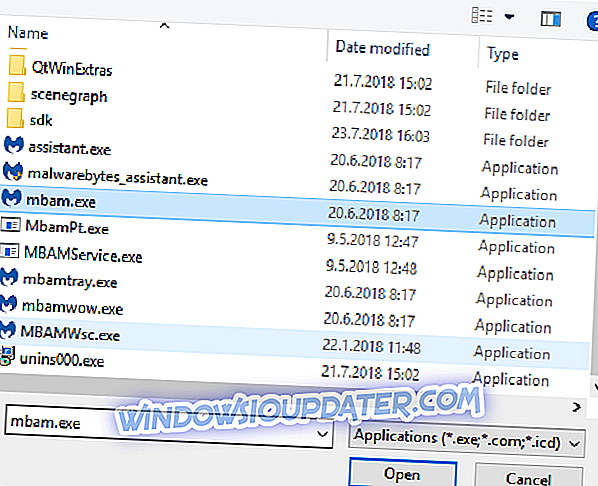
- 공용 및 사설 네트워크와 자유롭게 통신 할 수 있습니다.
- 변경 사항을 확인하고 PC를 다시 시작하십시오.
- Malwarebytes를 다시 업데이트하십시오.
3 : Malwarebytes 다시 설치
이제 이전 버전의 Malwarebytes (또는 다른 맬웨어 방지 소프트웨어)를 설치 한 경우 나머지 관련 파일로 인해 현재 설치가 손상 될 수 있습니다. 따라서 일부 주요 기능이 의도 한대로 작동하지 않을 수 있습니다. 이를 위해서는 응용 프로그램을 완전히 다시 설치해야합니다.
그러나 앞서 언급했듯이 바이러스 백신 소프트웨어는 일반적인 타사 프로그램보다 훨씬 더 완벽하게 통합됩니다. 그것이 Malwarebytes의 좋은 사람들이 모든 관련 파일을 정리하는 데 도움이되는 특별한 도구를 제공하는 이유입니다. 그 후에는 Malwarebytes 제품군을 설치할 수 있으며 문제없이 업데이트 할 수 있습니다.
다음은 수행해야 할 작업입니다.
- Malwarebytes 정리 유틸리티를 다운로드하십시오.
- 도구를 실행하고 EULA 조건에 동의하십시오.
- 이 도구는 제거 절차부터 시작하여 결국 재부팅을 요구합니다.
- PC를 다시 시작하십시오.
- 다시 시작한 후 최신 버전의 Malwarebytes를 설치하십시오.
참고 : 무료 Malwarebytes 버전을 사용하는 경우 무료 버전보다 더 좋은 방법으로 지원 되므로 전체 버전을 구입하는 것이 좋습니다.
마지막으로 로그 파일을 사용하여 개발자와 우려 사항을 공유 할 수 있습니다. 공식 포럼에 첨부 파일로 게시 할 수 있습니다. 이전 단계에서 문제를 해결하지 못한 경우 물론
4 : Windows 업데이트
마지막으로, 업데이트 실패의 가장 일반적인 원인을 상기시켜야합니다. 주요 Windows 10 업데이트는 타사 도구를 손상시키는 것으로 알려져 있습니다. 주요 업데이트 (특히 크리에이터 업데이트) 후에 Malwarebytes 업데이트 문제와 관련된 대부분의 보고서가 나타났습니다.
이를 염두에두고 가능한 한 빨리 시스템 패치와 업데이트를 설치해야합니다. 다행히도 그 중 한 명은 당면 문제를 해결하는 데 도움을 주어야합니다. 모든 업데이트가 정확한지 확인하려면 수동으로 업데이트를 확인하는 것이 좋습니다. 아래 단계에 따라 Windows 10 업데이트를 확인하십시오.
- 설정을 엽니 다.
- 업데이트 및 보안을 선택하십시오.
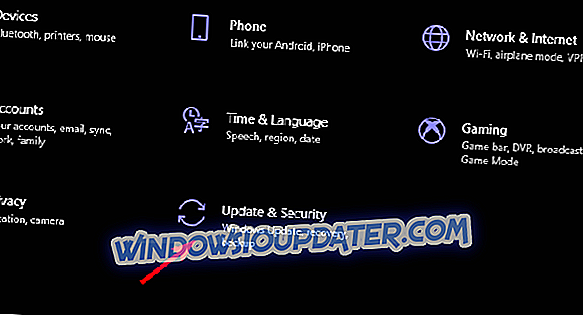
- 업데이트 확인을 클릭 하십시오 .
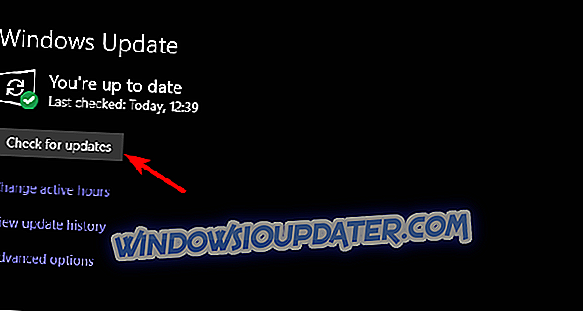
- 사용 가능한 모든 업데이트를 설치하고 PC를 재부팅하십시오.
- Malwarebytes 클라이언트가 업데이트 할 수 있는지 확인하십시오.
그게 전부 야. 여전히 같은 오류로 괴롭 히고 Malwarebytes에서 최신 업데이트를 검색 할 수없는 경우 전용 포럼에서 우려 사항을 공유하십시오. 또한 질문이나 제안 사항이 있으면 아래 의견란에 게시하지 마십시오.